それで、マウスを使いたくないあなたにとって、Windows 7のキーボードだけを使ってウィンドウを動かすことができれば、それはかなりクールでしょう。 これを行うには2つの方法があります。それほど頻繁に行う必要はないかもしれませんが、まれに便利です。
この記事では、ウィンドウを目的の位置に少しずつ移動する方法、ウィンドウを左右にスナップする方法、およびマルチモニター構成のモニター間でウィンドウを移動する方法について説明します。キーボードを使うだけ!
方法1 - 増分移動
正確に配置するには、まずウィンドウをクリックする必要があります。 現在、これは明らかに最大化されていないウィンドウに対してのみ機能します。 それが完全に最大化されているなら、ウィンドウを動かす場所は本当にありません。
手順1 :ウィンドウをクリックするか、キーボードを使用する場合は、 Alt + Tabキーを押して、移動するウィンドウをアクティブにします。
ステップ2 :今すぐ進んでAlt + Spaceキーを押すと、ウィンドウに小さなメニューが表示されます。

ステップ3 :今すぐMを押してください、それは基本的にメニューの移動オプションを選択します。
ステップ4 :キーボードの矢印キーを使用して、ウィンドウを希望の新しい位置に移動します。
ステップ5 :移動モードから抜け出すためにEnterキーを押してください 。 また、移動を開始する前にウィンドウを元の位置に戻したい場合は、代わりにEscキーを押します。
方法2 - Windowsスナップ
Windowsには、ウィンドウを画面の左側または右側に合わせることができる優れた機能があります。 ウィンドウを左右にドラッグすると、ウィンドウは自動的にサイズ変更されて横に移動します。

キーボードを使ってこれを行うには、 Windowsキー+右または左矢印を押します 。 左右の矢印キーを押しながらWindowsキーを押してください。 それは実際にはかなりきちんとしていて、スクリーンの周りにウィンドウをドラッグするよりはるかに速いです。
方法3 - マルチモニター設定
最後に、複数のモニタ間を移動するには、上記のキーコンボにSHIFTを追加するだけです。したがって、それは単にWindowsキー+ Shift +右または左矢印になります。
本当に自分のウィンドウを制御したいパワーユーザーにとって、移動は十分ではないかもしれません。 キーボードとWindows以外に何も残されていない場合に便利なショートカットがいくつかあります。
終了 - アクティブウィンドウの下部を表示します(キーボードを使用してスクロールする必要がある場合)。
Home - アクティブウィンドウの上部を表示します
F11 - アクティブウィンドウを最大化または最小化します
Ctrl + Tab - タブ付きのウィンドウがある場合、これはタブを通って前方に移動します
Ctrl + Shift + Tab - タブ間を移動します
Windowsキー+ Shift +上矢印 - ウィンドウを画面の上下に引き伸ばします。
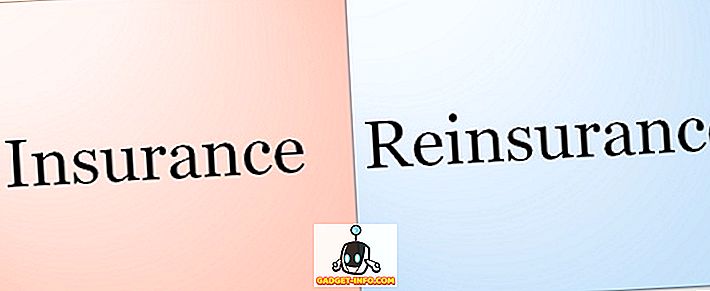
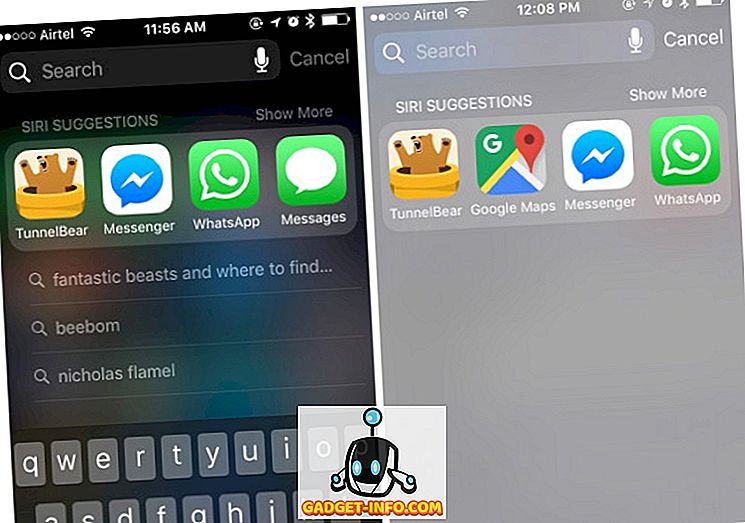
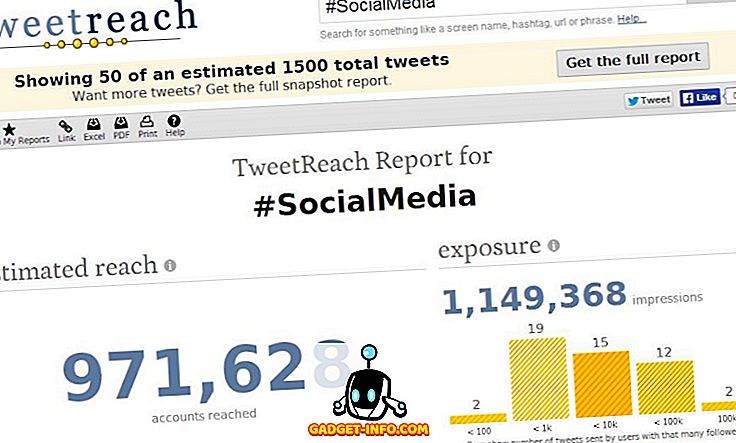
![Win Digit Magazineの1年間の購読[プレゼント]](https://gadget-info.com/img/more-stuff/461/win-digit-magazine-s-one-year-subscription-2.jpg)





